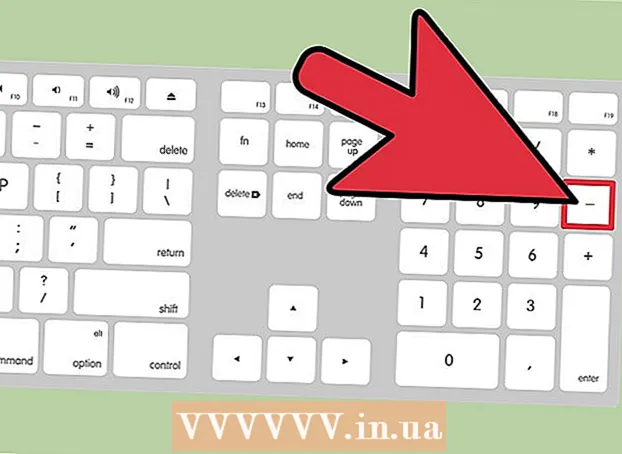작가:
Mark Sanchez
창조 날짜:
28 1 월 2021
업데이트 날짜:
2 칠월 2024

콘텐츠
iPad의 연락처 앱에 있는 연락처 목록에 연락처 정보를 저장하여 항상 직접 만날 수 있는지 확인하십시오.
단계
 1 iPad의 홈 화면에서 연락처 아이콘을 눌러 연락처 앱을 실행합니다.
1 iPad의 홈 화면에서 연락처 아이콘을 눌러 연락처 앱을 실행합니다.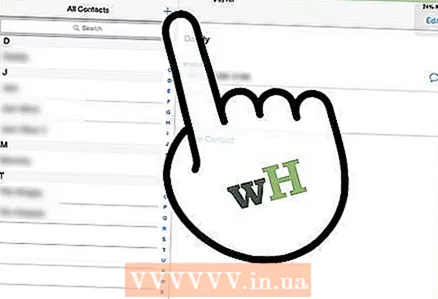 2 인터페이스 상단에 있는 더하기(+) 버튼을 클릭합니다.
2 인터페이스 상단에 있는 더하기(+) 버튼을 클릭합니다.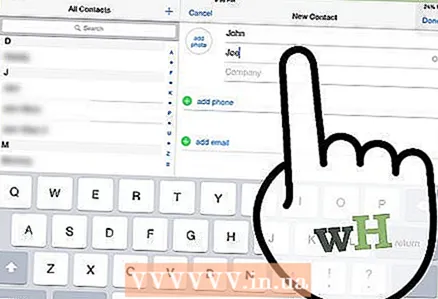 3 처음 두 필드를 차례로 클릭하고 가상 키보드를 사용하여 연락처의 이름과 성을 입력합니다.
3 처음 두 필드를 차례로 클릭하고 가상 키보드를 사용하여 연락처의 이름과 성을 입력합니다.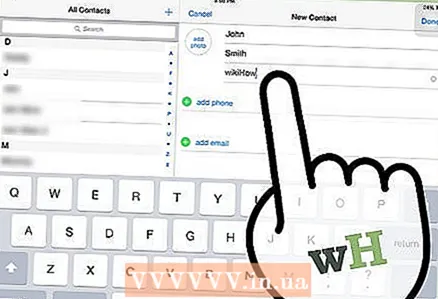 4 필요한 경우 회사 필드에 회사 이름을 입력합니다.
4 필요한 경우 회사 필드에 회사 이름을 입력합니다.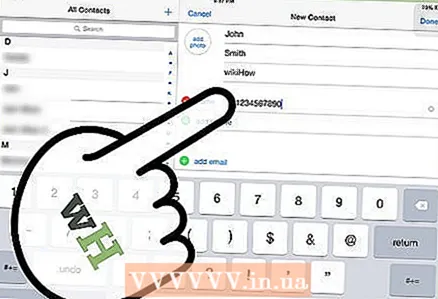 5 전화 및 이메일 필드를 차례로 클릭하고 적절한 정보를 입력합니다. 추가하는 기본 정보 아래에 전화번호와 이메일 주소를 추가할 수도 있습니다.
5 전화 및 이메일 필드를 차례로 클릭하고 적절한 정보를 입력합니다. 추가하는 기본 정보 아래에 전화번호와 이메일 주소를 추가할 수도 있습니다. 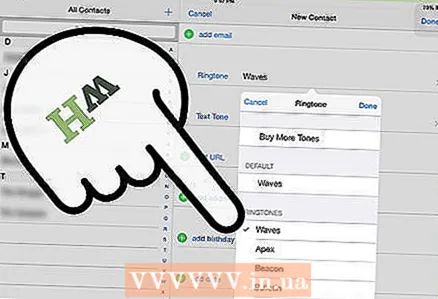 6 벨소리 또는 문자음 필드를 눌러 이 연락처에 대한 특정 벨소리 또는 문자음을 선택합니다. 완료되면 저장 버튼을 클릭합니다.
6 벨소리 또는 문자음 필드를 눌러 이 연락처에 대한 특정 벨소리 또는 문자음을 선택합니다. 완료되면 저장 버튼을 클릭합니다. 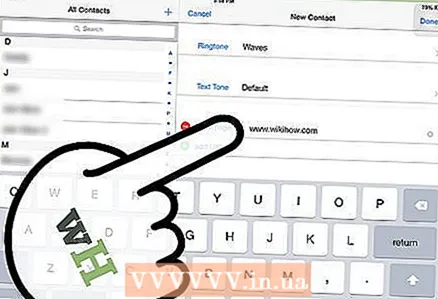 7 홈 페이지 필드를 클릭하고 연락처의 웹사이트를 입력합니다.
7 홈 페이지 필드를 클릭하고 연락처의 웹사이트를 입력합니다.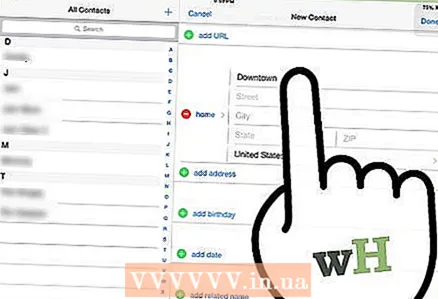 8 더하기(+) 기호가 있는 녹색 원을 눌러 연락처 주소를 입력합니다.
8 더하기(+) 기호가 있는 녹색 원을 눌러 연락처 주소를 입력합니다.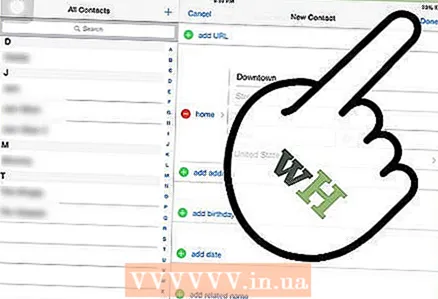 9 연락처에 대한 추가 세부 정보를 추가하려면 메모 섹션을 클릭합니다. 완료되면 완료 버튼을 클릭합니다.
9 연락처에 대한 추가 세부 정보를 추가하려면 메모 섹션을 클릭합니다. 완료되면 완료 버튼을 클릭합니다. 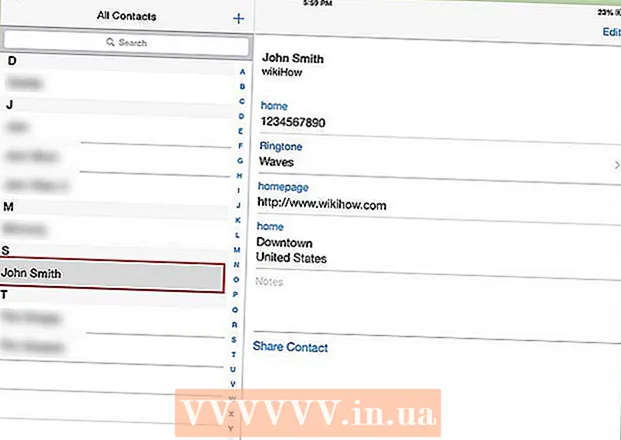 10완료>
10완료>
팁
- 연락처를 만들거나 편집할 때 필드 추가 섹션을 클릭하여 필요에 따라 연락처 정보에 다른 항목을 추가할 수 있습니다.
- iPad의 이메일 메시지 및 웹 페이지에서 전화번호와 이메일 주소를 선택하여 저장하고 연락처에 추가를 선택하여 새 연락처를 빠르게 생성할 수 있습니다.
- 사진 추가 필드를 클릭하고 iPad 카메라로 사진을 찍거나 iPad에서 사진 보관함 중 하나를 선택하여 연락처에 사진을 추가할 수 있습니다.
경고
- iCloud를 사용하여 연락처를 동기화하면 iPad에 추가된 새 연락처가 연결된 기기로 전송됩니다. 새 연락처를 추가하기 전에 중복된 연락처 정보를 추가하고 있지 않은지 확인하십시오.